Aby ułatwić w przyszłości aktywację Windowsa po świeżej instalacji możemy powiązać swoją licencję z kontem Microsoft. Wtedy można zainstalować system bez podawania klucza, a po zalogowaniu się na konto Microsoft zostanie on od razu aktywowany. Jak to zrobić?

Podczas instalacji systemu Windows 10 musimy zawsze podawać klucz produktu. Jeśli mamy laptopa i klucz OEM, to jest on przypisany do naszej płyty głównej. Raz aktywowany system zawsze będzie się aktywował na podstawie naszej płyty głównej i w tym wypadku można dokonywać ponownej instalacji bez podawania klucza. W takiej sytuacji konieczność wpisywania klucza znika, jednakże…
Nie każdy przecież posiada laptopa i przypisany do płyty głównej klucz OEM – są użytkownicy, którzy posiadają „tradycyjne” licencje, niepowiązane w żaden sposób z konkretnymi podzespołami komputera. Jeśli chcemy wykorzystać tę licencję przy świeżej instalacji, to należy podać klucz produktu. To jednak mało wygodne i wpisywanie klucza za każdym razem może być uciążliwe. Jest jednak proste rozwiązanie tego problemu.
Przypisujemy licencję na Windows 10 do konta Microsoft
Możemy powiązać nasz klucz produktu (licencję na system Windows 10) z kontem Microsoft. W takim wypadku nie trzeba będzie podawać klucza przy instalacji. System można instalować bez podawania klucza produktu, natomiast przy konfiguracji konta użytkownika wystarczy zalogować się na swoje konto Microsoft. Na podstawie konta zostanie zweryfikowana licencja i system będzie aktywowany. Szybko, łatwo i przyjemnie bez konieczności wpisywania klucza. Licencja na system będzie przypisana do naszego konta tak samo, jak przypisywane są np. licencje na gry komputerowe na kontach Steam czy Origin.
Aby przypisać licencję do swojego konta Microsoft, należy w aktywowanym systemie Windows 10 przejść do menu Start i za pomocą ikony koła zębatego uruchomić aplikację „Ustawienia”. Następnie udaj się do „Aktualizacja i zabezpieczenia” i z menu bocznego wybierz zakładkę „Aktywacja”.
Po prawej stronie pojawią się informacje o stanie aktywacji twojego systemu. Jeśli licencja nie jest jeszcze przypisana do twojego konta Microsoft, to pojawi się opcja o nazwie „Dodaj konto Microsoft”. Kliknij w nią, a następnie podaj dane do swojego konta Microsoft, które chcesz powiązać z kluczem produktu do Windowsa 10.
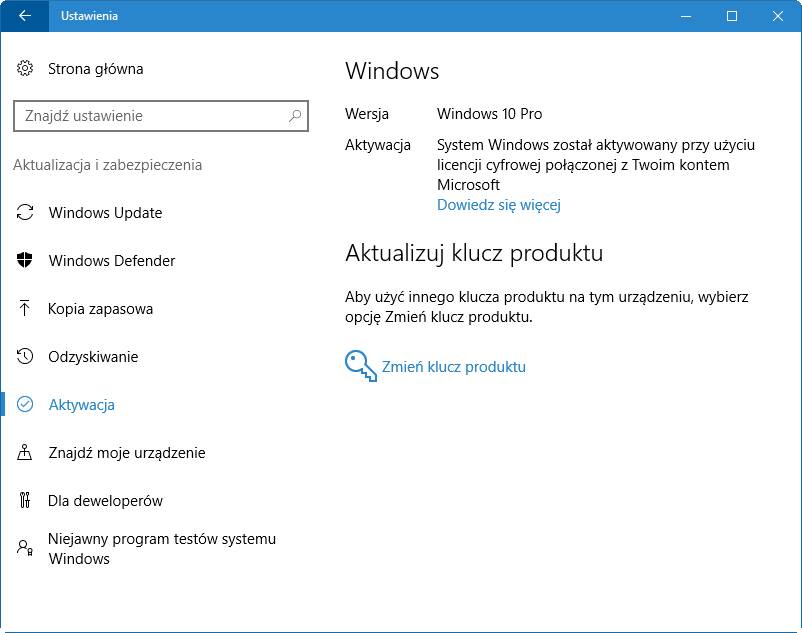
Po ukończeniu operacji stan aktywacji zostanie zmieniony. Teraz powinien pojawić się komunikat, że „System Windows 10 został aktywowany przy użyciu licencji cyfrowej połączonej z Twoim kontem Microsoft”. Oznacza to, że system poprawnie powiązał klucz produktu z naszym kontem Microsoft i teraz na koncie jest przypisana tzw. licencja cyfrowa. Dzięki niej możliwe jest instalowanie systemu bez podawania klucza – Windows 10 zostanie automatycznie aktywowany w momencie, gdy zalogujemy się na nim na konto Microsoft.
